我们在使用ppt2013的时候,如何设置音频文件图标的情况,各位伙伴们知道怎么处理吗?下文这篇教程就为各位带来了ppt2013设置音频文件图标的具体解决方法。
ppt2013设置音频文件图标的操作方法
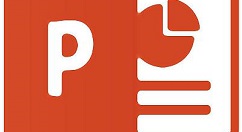
打开运行ppt2013。点击“打开其他演示文稿”,打开需编辑或要进行修改的PPT幻灯片文件。
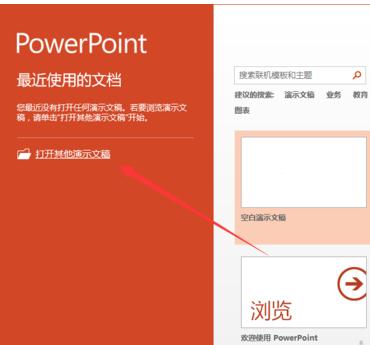
在打开的powerpoint程序窗口中,选中音频文件图标,点击鼠标右键,在弹出的选项框中选择“更改图片”选项并点击它。
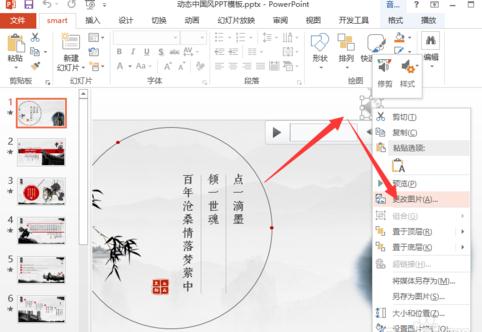
点击“更改图片”选项后,这个时候会打开“插入图片”对话框。
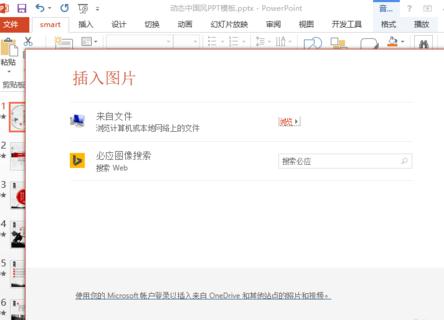
在“插入图片”对话框中,点击来自文件选项中的“浏览”选项按钮。
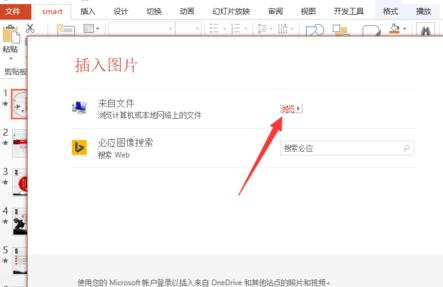
在“插入图片”对话框中,找到存放图片的文件夹,并选中需要插入的图片文件,再点击“插入”按钮。
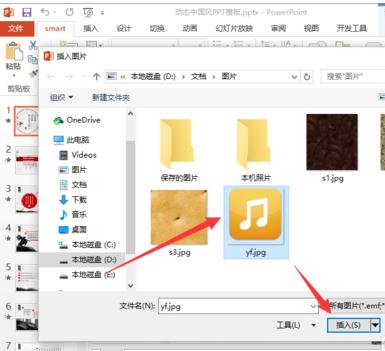
图片插入后,在音频文件上可看到更改图标后的效果。
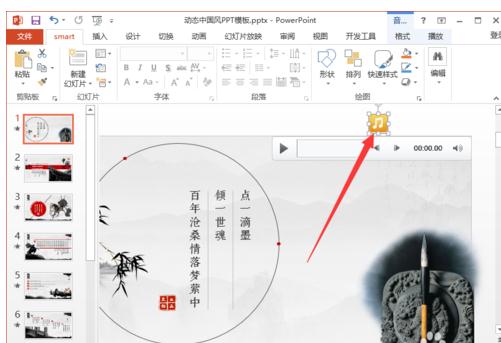
上文就讲解了ppt2013设置音频文件图标的操作内容,希望有需要的朋友都来学习哦。








